
Cara Membuat Halaman Blog di WordPress (Langkah demi Langkah)
January 27, 2019
Add Comment
Apakah Anda bertanya-tanya bagaimana cara membuat halaman blog di WordPress? Maka Anda berada di tempat yang tepat.
Secara default, WordPress menampilkan posting blog terbaru Anda di beranda. Dengan beberapa klik, Anda dapat dengan mudah mengubah beranda Anda menjadi halaman statis dan menambahkan halaman blog terpisah ke situs WordPress Anda.
Dalam tutorial langkah demi langkah ini, kami akan menunjukkan kepada Anda cara membuat halaman blog terpisah di WordPress dengan mudah.
1. Buat 2 Halaman - Halaman Blog dan Beranda
Hal pertama yang perlu Anda lakukan adalah membuat 2 halaman untuk blog dan beranda. Di dasbor WordPress Anda, navigasikan ke Halaman »Tambah Baru. Demi contoh ini, mari beri nama laman itu sebagai Blog dan Rumah. Kemudian, terbitkan halaman-halaman itu.
Pastikan untuk menambahkan konten yang diperlukan ke beranda Anda sebelum menerbitkannya.
2. Pilih Templat Halaman yang Tepat
Tema WordPress dikirimkan dengan beberapa templat halaman untuk membantu Anda menyesuaikan tampilan halaman dengan cepat. Periksa apakah tema Anda dilengkapi dengan beranda dan templat halaman blog.
Jika Anda tidak dapat menemukan templat yang sesuai, maka pergilah ke langkah berikutnya.
Inilah cara memilih template yang tepat di halaman WordPress Anda.
Di kotak meta Atribut Halaman, pilih templat yang tepat di dropdown Templat dan perbarui halaman Anda.
3. Konfigurasikan Pengaturan Beranda
Buka Pengaturan »Membaca. Di sebelah opsi tampilan beranda Anda, pilih halaman statis.
Sekarang Anda akan diminta untuk memilih halaman beranda dan pos. Setelah memilih halaman, klik Simpan Perubahan.
4. Tambahkan Halaman Blog ke Menu Anda
Sekarang setelah Anda membuat halaman blog dan beranda yang terpisah, hal berikutnya yang mungkin ingin Anda lakukan adalah menambahkan halaman blog dan beranda ke menu navigasi Anda.
Menu navigasi menyediakan tautan cepat ke beberapa halaman terpenting situs Anda. Untuk menambah, mengedit, atau mengelola menu navigasi Anda, buka Penampilan »Menu. Kemudian, klik buat menu baru.
Anda sekarang akan diminta untuk menentukan Nama Menu.
Seperti yang dapat Anda lihat di tangkapan layar, tema kami mendukung 2 lokasi menu yang berbeda: Menu Utama dan Menu Tautan Sosial. Ingatlah bahwa lokasi menu dan namanya berbeda dari tema ke tema.
Selanjutnya, pilih halaman (Blog dan Beranda) yang ingin Anda tambahkan ke menu dan kemudian, klik Tambahkan ke Menu. Kemudian klik Simpan Menu.
Anda sekarang dapat mengakses halaman blog dari menu utama Anda di situs Anda.
Kami harap artikel ini membantu Anda mempelajari cara membuat halaman blog di WordPress. Untuk panduan langkah demi langkah yang lengkap, lihat cara memulai blog.
Secara default, WordPress menampilkan posting blog terbaru Anda di beranda. Dengan beberapa klik, Anda dapat dengan mudah mengubah beranda Anda menjadi halaman statis dan menambahkan halaman blog terpisah ke situs WordPress Anda.
Dalam tutorial langkah demi langkah ini, kami akan menunjukkan kepada Anda cara membuat halaman blog terpisah di WordPress dengan mudah.
1. Buat 2 Halaman - Halaman Blog dan Beranda
Hal pertama yang perlu Anda lakukan adalah membuat 2 halaman untuk blog dan beranda. Di dasbor WordPress Anda, navigasikan ke Halaman »Tambah Baru. Demi contoh ini, mari beri nama laman itu sebagai Blog dan Rumah. Kemudian, terbitkan halaman-halaman itu.
Pastikan untuk menambahkan konten yang diperlukan ke beranda Anda sebelum menerbitkannya.
2. Pilih Templat Halaman yang Tepat
Tema WordPress dikirimkan dengan beberapa templat halaman untuk membantu Anda menyesuaikan tampilan halaman dengan cepat. Periksa apakah tema Anda dilengkapi dengan beranda dan templat halaman blog.
Jika Anda tidak dapat menemukan templat yang sesuai, maka pergilah ke langkah berikutnya.
Inilah cara memilih template yang tepat di halaman WordPress Anda.
Di kotak meta Atribut Halaman, pilih templat yang tepat di dropdown Templat dan perbarui halaman Anda.
3. Konfigurasikan Pengaturan Beranda
Buka Pengaturan »Membaca. Di sebelah opsi tampilan beranda Anda, pilih halaman statis.
Sekarang Anda akan diminta untuk memilih halaman beranda dan pos. Setelah memilih halaman, klik Simpan Perubahan.
4. Tambahkan Halaman Blog ke Menu Anda
Sekarang setelah Anda membuat halaman blog dan beranda yang terpisah, hal berikutnya yang mungkin ingin Anda lakukan adalah menambahkan halaman blog dan beranda ke menu navigasi Anda.
Menu navigasi menyediakan tautan cepat ke beberapa halaman terpenting situs Anda. Untuk menambah, mengedit, atau mengelola menu navigasi Anda, buka Penampilan »Menu. Kemudian, klik buat menu baru.
Anda sekarang akan diminta untuk menentukan Nama Menu.
Seperti yang dapat Anda lihat di tangkapan layar, tema kami mendukung 2 lokasi menu yang berbeda: Menu Utama dan Menu Tautan Sosial. Ingatlah bahwa lokasi menu dan namanya berbeda dari tema ke tema.
Selanjutnya, pilih halaman (Blog dan Beranda) yang ingin Anda tambahkan ke menu dan kemudian, klik Tambahkan ke Menu. Kemudian klik Simpan Menu.
Anda sekarang dapat mengakses halaman blog dari menu utama Anda di situs Anda.
Kami harap artikel ini membantu Anda mempelajari cara membuat halaman blog di WordPress. Untuk panduan langkah demi langkah yang lengkap, lihat cara memulai blog.








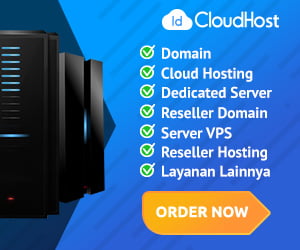
Post a Comment
Kami senang Anda telah memilih untuk meninggalkan komentar. Harap diingat bahwa semua komentar dimoderasi sesuai dengan privacy policy kami, Mari kita berdiskusi secara pribadi dan bermakna.